-
2. Flash Tutorial. Zenéslap
Tedd be IDE a képed linkjét, hogy én is megnézhessem mit készítettél, ezzel megköszönöd a munkámat. Csak a linket!
Köszi
Akkor kezdjünk neki:)
1. Keress a gépeden egy szép zenét, ami szerinted illik a képedhez. Mp3 formátumú legyen .
2. Töltsd fel IDE. (mentsd el ezt a linket magadnak) Regisztrálnod kell előtte, így megtalálod később is a zenéidet. Ha van Facebook oldalad, azzal is be lehet jelentkezni, jobbra fent van a regisztráció. Regi nélkül is tölthetsz fel zenét. Katt a browserre, keresd meg a zenét és Star upload. Ha feltöltődött, akkor bejön egy link, katt rá, bejön egy másik oldal és ott meghallgatható a zene, de nekünk nem ez kell! Keresd jobbra ezt

Katt rá a linkre, másold az egeredbe és nyisd meg a böngésződben. Ha nem ugrik vissza, hanem beadja a zenét egy szürkés oldalon akkor OK! Ha visszaugrik, akkor valamiért nem fogadta el a szerver a zenéd, keress másikat! Erre a linkre később szükséged lesz, tehát ezt is mentsd el magadnak. De ha beregiztél megmarad.
3. Akkor már megvan, minden amire szükségünk van kezdjük el. Bocs itt még angolul van a program, de sajnos így nem működött jól, ezért visszaállítottam franciára menet közben.
Tudom az előző leckében másként kezdtük el, de nekem így is sikerült elkezdenem most a képet.
Tehát: Projet/Renommer

4. Nevezd el a képed, ékezet , szóköz ne legyen, csak az angol abc betűit használd ! Majd írd be a képed előzőleg felírt szélességét és magasságát. Ha pontosan adod meg a képed méretét, akkor elméletileg behíváskor pont jó helyre jön be. Ha mégsem, akkor ne egérrel igazítsd!!!.

6. Hívd be a képed a kis karácsonyfás ikonra kattintva. Értelemszerűen keresd meg a mappás, ahol tartod.

Ha fehér valahol a háttered akkor ide is katt

7. Bent van a képünk, katt a képen látható gomra, ez a button gomb

8. Ez az ablak fogad. Az eleje olyasmi, mint a corelnél, mikor szöveget írunk, ezért beszámoztam és most leírom mit hova kell írni, illetve melyikkel mit lehet csinálni, arrébb húzhatod, hogy lásd menet közben az eredményt, hogy tetszik-e.
1.: ide írhatod a szöveget, most azt, hogy Play, előtte törlöd, ami ott van!
2. : ide a szöveg méretét írd számmal
3.: ez olyan, mint bármelyik szövegszerkesztőnél, normál, kiemelt ferde betű
4.: itt választhatsz a gépeden található betűtipusok közül, katt a gombra és előjön, majd keresd meg ami kell, katt rá
5. : ezzel a gombbal eltüntetheted a szürke button hátteret
6. : saját kis előre elkészített Play gombot itt tehetsz a képedre, akkor viszont töröld a szöveget!
7. : Az N betűre kattintva kiválaszthatod a szöveged színét. A többint nem próbáltam, ami mellette van
8. : Erre a gombra kattintva kapod a következő képen látható ablakot.
9. : ez a button, itt figyeld, amikor álltgatod.
Tehát állíts be mindent, ahogy neked tetszik, és katt a 8-assal jelölt gombra.

9. Ez az ablak ugrik fel, katt a 12-vel jelölt gombra

10. Amint látod lenyílt . Most katt a 13-al jelölt (librairire) gombra

11. Ez az ablak ugrik fel, akkor még üresen. Jobbra katt a 14 szám alatt található gombra és keresd ki az Mp3Play-t, majd katt rá.
12. Katt a 15-el jelölt nonSon szövegre, előugrik egy üres rész.

12. Ide kell a link 16-al jelöltem, DE FIGYELEM!!!!!!!
Mielőtt beteszed a linket tegyél be macskakörmöt kettőt "a kettő közé kell a link!"
Ezt a lépésd ne hagyd ki, mert nem fog szólni a zenéd!! Majd OKézd le.
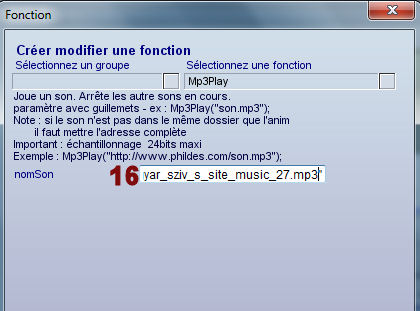
13. Így kell kinéznie OK után. És ezt is OK-zd le. Ha megvagy akkor húzd oda képeden a Play gombod ahova akarod, ha nem tetszik később is szerkeszthető csak rá kell kattintani.

14. A Stop gombot ugyanúgy készítsd el, ahogy a play gombot. Kezd a button kéréssel 7. pont!

15. Ha kész vagy a gomb szerkesztésével, katt a sárga action gombra, majd töröld ki az mpr linkjét. Mindent, törölj amit ott találsz!

16. Ismét katt jobbra a gombra, a lenyíló ablakban keresd meg az Mp3Stop-ot, katt rá, majd OK-zd le.
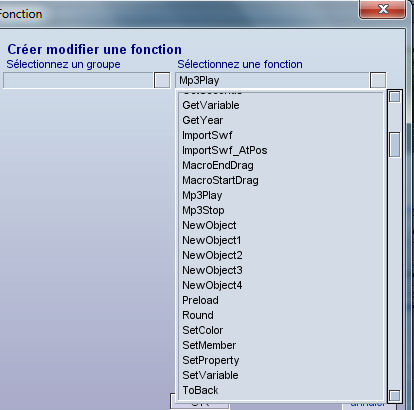
17. Így kell kinéznie . Ok-zd le.

18. Igazítsd a képeden ahova szeretnéd és kész is vagy. Nézd meg a végeredményt a lejátszógomb segítségével, ne felejtsd el bekapcsolni a hangfalad és persze elindítani a zenét a Play gombbal:)
Ha akarod tegyél még rá flocont, vagy amire rájöttél még menet közben.
Jó zenéslapgyártást nektek!


























 Twitter
Twitter del.icio.us
del.icio.us Facebook
Facebook Digg
Digg Technorati
Technorati Yahoo!
Yahoo! Stumbleupon
Stumbleupon Google
Google Blogmarks
Blogmarks Ask
Ask Slashdot
Slashdot